Jak opravit chybu 0xc0000017 v systému Windows 10

Chyba Jak opravit chybu 0xc0000017 v systému Windows 10 se zobrazí při aktualizaci softwaru nebo systému Windows.

Někteří uživatelé narazili na chybu 0xc0000017 po aktualizaci softwaru nebo systému Windows . Tato chyba způsobí, že se váš počítač nebude moci normálně spustit a zůstane na modré obrazovce s následující zprávou:
Recovery
Your PC couldnt start properly
There isn’t enough memory available to create a ramdisk device.
Error code: 0xc0000017
You’ll need to use recovery tools. If you don’t have any installation media (like a disc or USB device), contact your PC administrator or PC/Device manufacturer.Nyní vás Quantrimang.com zve, abyste rozebrali chybu 0xc0000017 a našli způsob, jak ji opravit.
Co znamená „Není dostatek paměti k vytvoření zařízení ramdisku“?
"Není dostatek paměti k vytvoření zařízení ramdisku" se do vietnamštiny překládá jako: K vytvoření zařízení ramdisku není k dispozici dostatek paměti. Společnost Microsoft vysvětluje, že k chybě 0xc0000017 dochází, když je nástrojem Boot Configuration Data systému Windows označena špatná paměť RAM.
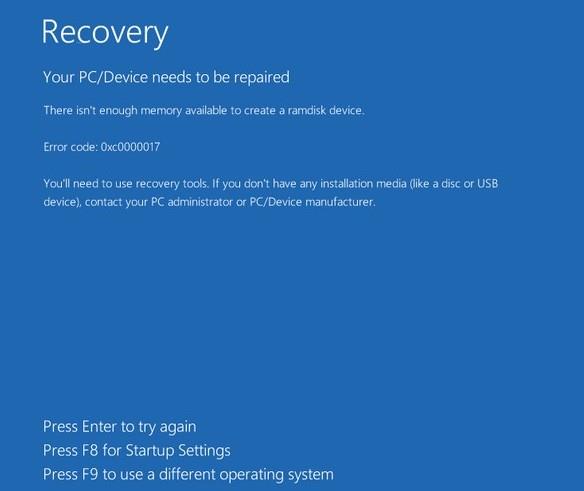
Chybová zpráva 0xc0000017 v systému Windows 10
Proto blokuje paměť RAM (Random Access Memory), aby nebyla dočasným úložištěm dat. To je důvod, proč chybová zpráva říká, že není dostatek paměti k vytvoření zařízení ramdisku nebo dočasně blokuje uživatele v aktualizaci softwaru.
Jak opravit chybu 0xc0000017 v systému Windows 10
Protože nemůžete pokračovat v zavádění do počítače, budete muset stisknutím klávesy F8 otevřít Nastavení spouštění. V možnostech na obrazovce musíte vybrat „Povolit nouzový režim s příkazovým řádkem“ .
Jakmile budete mít přístup k nouzovému režimu , použijte BCDEdit k odstranění chybných částí paměti. BCDEdit je nástroj příkazového řádku pro správu konfiguračních dat spouštění (BCD). Postup je následující:
Krok 1 : Otevřete příkazový řádek
Krok 2 : Zadejte bcdedit /enum all a stiskněte Enter
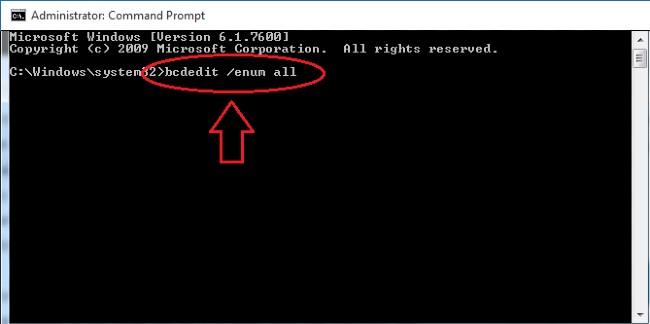
Krok 3 : Zobrazí se seznam obsahující umístění špatné paměti a můžete tyto špatné paměti odstranit
Krok 4 : Chcete-li odstranit špatnou paměť, musíte zadat příkaz bcdedit /deletevalue {badmemory} badmemorylist a stisknout Enter
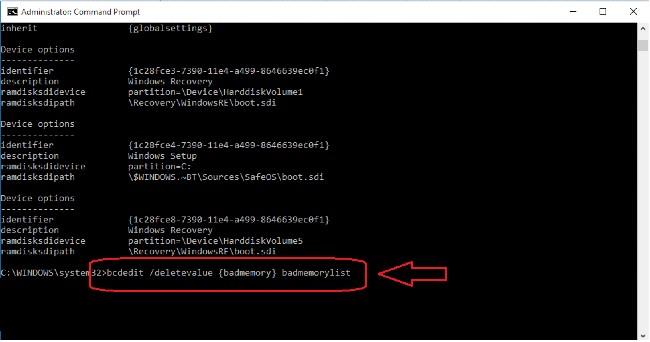
Krok 5 : Nyní můžete ukončit a restartovat počítač a dokončit proces aktualizace systému Windows.
Když smažete veškerou špatnou paměť, Windows bude mít dostatek paměti, již se nebude zanášet a může se normálně restartovat. Proces aktualizace bude také probíhat podle očekávání.
Doufejme, že vám tato příručka od Quantrimangu pomůže opravit chybu 0xc0000017.
Kiosk Mode ve Windows 10 je režim pro použití pouze 1 aplikace nebo přístupu pouze k 1 webu s uživateli typu host.
Tato příručka vám ukáže, jak změnit nebo obnovit výchozí umístění složky Camera Roll ve Windows 10.
Úprava souboru hosts může způsobit, že nebudete moci přistupovat k Internetu, pokud soubor není správně upraven. Následující článek vás provede úpravou souboru hosts ve Windows 10.
Snížení velikosti a kapacity fotografií vám usnadní jejich sdílení nebo posílání komukoli. Zejména v systému Windows 10 můžete hromadně měnit velikost fotografií pomocí několika jednoduchých kroků.
Pokud nepotřebujete zobrazovat nedávno navštívené položky a místa z důvodu bezpečnosti nebo ochrany soukromí, můžete to snadno vypnout.
Microsoft právě vydal aktualizaci Windows 10 Anniversary Update s mnoha vylepšeními a novými funkcemi. V této nové aktualizaci uvidíte spoustu změn. Od podpory stylusu Windows Ink po podporu rozšíření prohlížeče Microsoft Edge byly výrazně vylepšeny také nabídky Start a Cortana.
Jedno místo pro ovládání mnoha operací přímo na systémové liště.
V systému Windows 10 si můžete stáhnout a nainstalovat šablony zásad skupiny pro správu nastavení Microsoft Edge a tato příručka vám ukáže postup.
Tmavý režim je rozhraní s tmavým pozadím ve Windows 10, které pomáhá počítači šetřit energii baterie a snižuje dopad na oči uživatele.
Hlavní panel má omezený prostor, a pokud pravidelně pracujete s více aplikacemi, může vám rychle dojít místo na připnutí dalších oblíbených aplikací.









